Το Sysprep δεν μπόρεσε να επικυρώσει την εγκατάσταση των Windows
Το Sysprep ή το Εργαλείο Προετοιμασίας Συστήματος είναι ένα απαραίτητο εργαλείο για το λειτουργικό σύστημα Windows(Windows OS) , βοηθά στην αυτοματοποίηση της ανάπτυξης του λειτουργικού σας συστήματος Windows(Windows OS) . Ωστόσο, κατά καιρούς, μπορεί να αντιμετωπίσετε ένα σφάλμα που λέει " Το Sysprep δεν μπόρεσε να επικυρώσει την εγκατάσταση των Windows(Sysprep was not able to validate your Windows installation) " ειδικά όταν εκτελείτε την ακόλουθη εντολή:
sysprep /generalize /oobe /shutdown
Σε αυτό το άρθρο, θα προτείνουμε μεθόδους αποκατάστασης που μπορεί να σας βοηθήσουν.
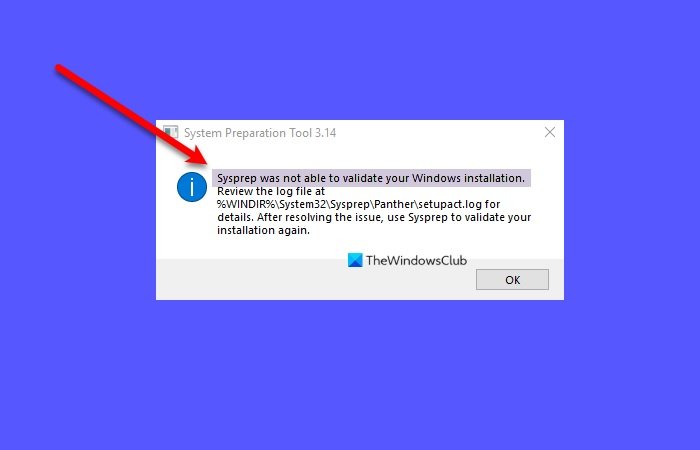
Το Sysprep(Sysprep) δεν μπόρεσε να επικυρώσει την εγκατάσταση των Windows(Windows)
Μπορεί να υπάρχουν πολλοί λόγοι που προκαλούν αυτό το σφάλμα, όπως εγκατάσταση της εφαρμογής Windows Store(Windows Store App) , απώλεια ενός προεπιλεγμένου προγράμματος των Windows(Windows Program) , αναβάθμιση από την προηγούμενη έκδοση των Windows κ.λπ.
Αυτά είναι τα πράγματα που μπορείτε να κάνετε για να διορθώσετε το Sysprep δεν μπόρεσε να επικυρώσει την εγκατάσταση των Windows(Windows) .
- Ελέγξτε το αρχείο καταγραφής
- Απενεργοποιήστε το BitLocker και δοκιμάστε
- (Remove UWP)Καταργήστε τις εφαρμογές UWP που μπορεί να έχετε εγκαταστήσει
- Επανεγκαταστήστε τις προεπιλεγμένες εφαρμογές UWP των Windows
- Τροποποίηση μητρώου
- Το Sysprep(Sysprep) δεν θα εκτελείται σε αναβαθμισμένο λειτουργικό σύστημα
1] Ελέγξτε το αρχείο καταγραφής
Ελέγξτε το αρχείο καταγραφής στο %windir%\system32\Sysprep\panther\setupact.log .
Μπορείτε να ανοίξετε το αρχείο "setupact.log" χρησιμοποιώντας το Σημειωματάριο(Notepad) και να αναζητήσετε το σφάλμα - ίσως αυτό σας καθοδηγήσει προς την κατεύθυνση αντιμετώπισης προβλημάτων.
2] Απενεργοποιήστε το BitLocker και δοκιμάστε
Εάν, αφού ελέγξετε το αρχείο καταγραφής, διαπιστώσετε ότι το αρχείο σας έχει κάποιο από τα δύο σφάλματα, δοκιμάστε να απενεργοποιήσετε το BitLocker .
Σφάλμα SYSPRP BitLocker-Sysprep(Error SYSPRP BitLocker-Sysprep) : Το BitLocker είναι ενεργοποιημένο για τον τόμο του λειτουργικού συστήματος. Απενεργοποιήστε το BitLocker(Turn BitLocker) για να εκτελέσετε το Sysprep . (0x80310039)
Σφάλμα(Error) [0x0f0082] SYSPRP ActionPlatform(SYSPRP ActionPlatform) ::LaunchModule: Παρουσιάστηκε αποτυχία κατά την εκτέλεση του ' ValidateBitLockerState ' από το C:WindowsSystem32BdeSysprep.dll
Για να απενεργοποιήσετε το BitLocker , ξεκινήστε τη Γραμμή εντολών (Command Prompt ) ως διαχειριστής από το μενού Έναρξη(Start Menu) , πληκτρολογήστε τις ακόλουθες εντολές και πατήστε Enter.
manage-bde -status
Disable-Bitlocker –MountPoint ‘C:’
Αυτό θα απενεργοποιήσει το Bitlocker.
Τώρα, δοκιμάστε να εκτελέσετε ξανά το Sysprep και δείτε αν διορθώνει το πρόβλημα.
3] Καταργήστε τις εφαρμογές UWP που μπορεί να έχετε εγκαταστήσει(Remove UWP)
Εάν βλέπετε τα ακόλουθα σφάλματα, αυτό σημαίνει ότι είτε έχετε πραγματοποιήσει λήψη μιας εφαρμογής Universal Platform Windows(Universal Windows Platform) είτε έχετε καταργήσει εσφαλμένα μια εφαρμογή. Επομένως, θα πρέπει να ακολουθήσετε τα βήματα στις λύσεις 3 και 4 για να διορθώσετε το πρόβλημα.
Σφάλμα Το πακέτο SYSPRP SomeAppName_1.2.3.500_x64__8we4y23f8b4ws(SYSPRP Package SomeAppName_1.2.3.500_x64__8we4y23f8b4ws) εγκαταστάθηκε για έναν χρήστη, αλλά δεν παρέχεται για όλους τους χρήστες. Αυτό το πακέτο δεν θα λειτουργήσει σωστά στην εικόνα sysprep.
Σφάλμα SYSPRP(Error SYSPRP) Αποτυχία κατάργησης εφαρμογών για τον τρέχοντα χρήστη: 0x80073cf2.
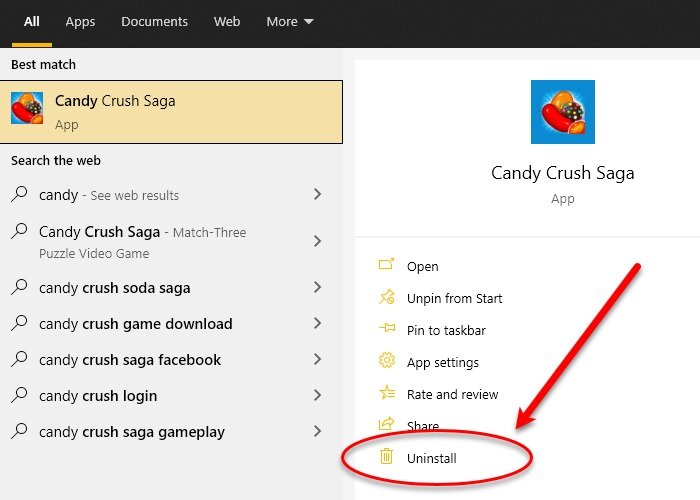
Θα πρέπει να διαγράψετε όλες τις εφαρμογές UWP για να διορθώσετε το πρόβλημα. Υπάρχουν πολλοί τρόποι μαζικής απεγκατάστασης εφαρμογών(bulk uninstall apps) .
Μπορείτε ακόμη να πληκτρολογήσετε το όνομα της εφαρμογής στο πλαίσιο αναζήτησης, να κάνετε κλικ στην Κατάργηση εγκατάστασης(Uninstall) και να ακολουθήσετε τις οδηγίες που εμφανίζονται στην οθόνη για να διαγράψετε την εφαρμογή.
Διαβάστε(Read) : Το Sysprep αποτυγχάνει κατά την κατάργηση ή την ενημέρωση των παρεχόμενων εφαρμογών του Windows Store .
4] Επανεγκαταστήστε(Reinstall) τις προεπιλεγμένες εφαρμογές UWP των Windows(Windows UWP)

Εάν λείπει μια προεπιλεγμένη εφαρμογή των Windows από τον υπολογιστή σας, ενδέχεται να αντιμετωπίσετε αυτό το σφάλμα. (Windows)Επομένως, πρέπει να επαναφέρουμε όλα τα προεπιλεγμένα προγράμματα των Windows για να επιλύσουμε αυτό το ζήτημα.
Για να το κάνετε αυτό, ξεκινήστε το Windows PowerShell ως διαχειριστής από το μενού Έναρξη(Start Menu) , πληκτρολογήστε την ακόλουθη εντολή και πατήστε Enter .
Get-AppxPackage -AllUsers| Foreach {Add-AppxPackage -DisableDevelopmentMode -Register “$($_.InstallLocation)\AppXManifest.xml”}
Θα χρειαστεί λίγος χρόνος, οπότε περιμένετε να ολοκληρωθεί.
Τέλος, επανεκκινήστε τον υπολογιστή σας και ελέγξτε εάν το πρόβλημα παραμένει.
5] Τροποποίηση μητρώου
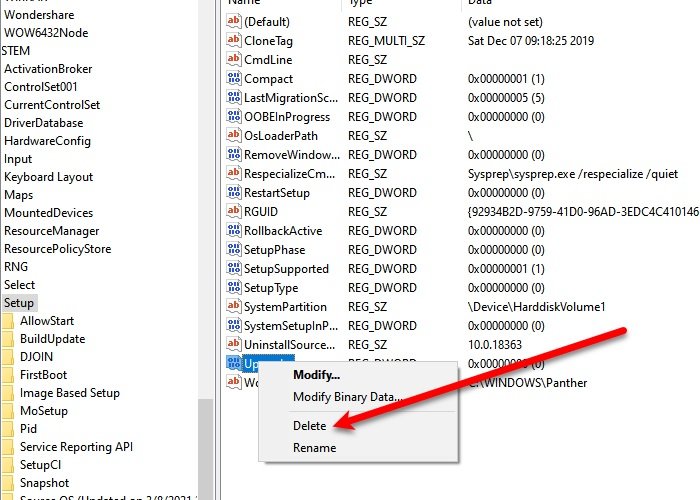
Εάν αντιμετωπίζετε το σφάλμα Sysprep μετά την αναβάθμιση στα Windows 10 , τότε η τροποποίηση του μητρώου(Registry) μπορεί να λύσει το πρόβλημα για εσάς.
Για να το κάνετε αυτό, ξεκινήστε τον Επεξεργαστή Μητρώου (Registry Editor ) από το μενού Έναρξη(Start Menu) , μεταβείτε στην ακόλουθη τοποθεσία, κάντε δεξί κλικ στο κλειδί Αναβάθμιση (Upgrade ) και κάντε κλικ στο Διαγραφή (Delete).
Computer\HKEY_LOCAL_MACHINE\SYSTEM\Setup
Τώρα, επανεκκινήστε τον υπολογιστή σας και ελέγξτε εάν το πρόβλημα έχει λυθεί.
6] Το Sysprep(Sysprep) δεν θα εκτελεστεί σε αναβαθμισμένο λειτουργικό σύστημα
Εάν έχετε αναβαθμίσει το λειτουργικό σας σύστημα από Windows 7 , 8, 8.1 σε Windows 10 , θα αντιμετωπίσετε το ακόλουθο σφάλμα.
Σφάλμα(Error) [0x0f0036] SYSPRP spopk.dll:: Το Sysprep δεν θα εκτελεστεί σε αναβαθμισμένο λειτουργικό σύστημα. Μπορείτε να εκτελέσετε το Sysprep μόνο σε μια προσαρμοσμένη (καθαρή) έκδοση εγκατάστασης των Windows .
Μπορείτε να εκτελέσετε το Sysprep μόνο σε μια προσαρμοσμένη (καθαρή) έκδοση εγκατάστασης των Windows .
Για να το παρακάμψετε, αλλάξτε την τιμή του κλειδιού CleanupState σε 7 . Για να το κάνετε αυτό, ξεκινήστε τον Επεξεργαστή Μητρώου (Registry Editor ) από το μενού Έναρξη(Start Menu) και μεταβείτε στην ακόλουθη τοποθεσία-
HKEY_LOCAL_MACHINE\SYSTEM\Setup\Status\SysprepStatus
Κάντε διπλό κλικ στο CleanupState και αλλάξτε την τιμή του σε 7.
Τέλος, επανεκκινήστε τον υπολογιστή σας και δείτε εάν το πρόβλημά σας έχει επιλυθεί.
Σχετικό: (Related: )Παρουσιάστηκε μοιραίο σφάλμα κατά την προσπάθεια να προετοιμάσετε το μηχάνημα .
Related posts
Windows Assessment and Deployment Kit (ADK) για Windows 10
Σχεδιάζετε την ανάπτυξη των Windows 11; Αυτός ο οδηγός θα σας βοηθήσει να ξεκινήσετε
Πώς να σχεδιάσετε εξ αποστάσεως την ανάπτυξη της ενημέρωσης δυνατοτήτων των Windows 10
Οδηγός ανάπτυξης Microsoft Edge για επιχειρήσεις
Η λειτουργία ανάπτυξης μπλοκαρίστηκε. Δεν επιτρέπεται η ανάπτυξη ειδικού προφίλ
Τι είναι ένα αρχείο PLS; Πώς να δημιουργήσετε ένα αρχείο PLS στα Windows 11/10;
Το καλύτερο δωρεάν λογισμικό ISO Mounter για Windows 11/10
Τι είναι το πακέτο ενεργοποίησης στα Windows 10
Απόκρυψη της επιλογής Γραμμών εργαλείων στο μενού περιβάλλοντος της γραμμής εργασιών στα Windows 10
Το VirtualDJ είναι ένα δωρεάν λογισμικό εικονικού DJ για υπολογιστή με Windows
Παρακολουθήστε ψηφιακή τηλεόραση και ακούστε ραδιόφωνο στα Windows 10 με το ProgDVB
Πώς να αλλάξετε το μέγεθος της γραμμής εργασιών στα Windows 11
Διορθώστε το σφάλμα Windows Update 0x8e5e03fa στα Windows 10
Το Ashampoo WinOptimizer είναι ένα δωρεάν λογισμικό για τη βελτιστοποίηση των Windows 10
Πώς να απενεργοποιήσετε τα Safeguards για ενημερώσεις δυνατοτήτων στα Windows 10
Πώς να εγκαταστήσετε το Drupal χρησιμοποιώντας WAMP στα Windows
Διορθώστε το σφάλμα Windows Update 0x80070422 στα Windows 10
Τι είναι το αρχείο Windows.edb στα Windows 11/10
Πώς να χρησιμοποιήσετε τα ενσωματωμένα εργαλεία Charmap και Eudcedit των Windows 11/10
Δωρεάν λογισμικό Anti-Ransomware για υπολογιστές με Windows
